Microsoft Forms to proste narzędzie do tworzenia sprawdzianów online dostępne w pakiecie Microsoft 365. Pozwala nauczycielom na szybkie przygotowanie testów z różnymi rodzajami pytań, od wielokrotnego wyboru po pytania otwarte.
Aplikacja umożliwia automatyczne sprawdzanie odpowiedzi oraz natychmiastowe zbieranie wyników. Dzięki intuicyjnemu interfejsowi, proces tworzenia sprawdzianu jest prosty i nie wymaga zaawansowanej wiedzy technicznej.
Najważniejsze informacje:- Dostęp przez przeglądarkę na forms.office.com
- Możliwość dodania różnych typów pytań testowych
- Automatyczne sprawdzanie i punktowanie odpowiedzi
- Ustawianie terminów rozpoczęcia i zakończenia testu
- Łatwa integracja z Teams i OneNote
- Możliwość dodawania obrazów do pytań
- Kontrola czasu na rozwiązanie testu
- Natychmiastowy dostęp do wyników
Dostęp do Microsoft Forms
Jak zrobić sprawdzian w Forms rozpoczyna się od zalogowania się na stronie forms.office.com. Proces wymaga posiadania aktywnego konta Microsoft 365. Dostęp do platformy możliwy jest z poziomu każdej nowoczesnej przeglądarki internetowej.
System działa płynnie na większości komputerów wyprodukowanych w ciągu ostatnich 5 lat. Zalecane jest korzystanie z najnowszych wersji przeglądarek Chrome, Firefox lub Edge. Stabilne połączenie internetowe zapewni bezproblemową pracę z formularzami.
- Aktywne konto w usłudze Microsoft 365
- Przeglądarka internetowa z aktualną wersją
- Dostęp do internetu (minimum 5 Mbps)
- Urządzenie z systemem Windows 10 lub nowszym
- Podstawowa znajomość obsługi komputera
Tworzenie nowego testu krok po kroku
Interfejs Microsoft Forms instrukcja sprawdzianu jest intuicyjny i przyjazny dla użytkownika. Wszystkie potrzebne narzędzia znajdują się w zasięgu jednego kliknięcia.
- Wybierz opcję "Nowy test" z głównego menu
- Wprowadź tytuł i opis sprawdzianu
- Dodaj opcjonalne zdjęcie tytułowe
- Wybierz typ pierwszego pytania
- Uzupełnij treść pytania i odpowiedzi
- Ustaw punktację za pytanie
Czytaj więcej: Jak stworzyć sprawdzian online: praktyczny poradnik dla nauczycieli
Rodzaje pytań dostępne w Forms
Formularz sprawdzianu Forms oferuje 7 różnych typów pytań. Każdy typ służy do sprawdzania innego rodzaju wiedzy i umiejętności.
Wybór odpowiedniego formatu pytania zależy od celu dydaktycznego. Pytania zamknięte sprawdzają się w testach punktowanych, otwarte pozwalają ocenić rozumowanie.
| Typ pytania | Zastosowanie | Przykład |
| Wybór pojedynczy | Sprawdzenie konkretnej wiedzy | Stolica Polski to: |
| Wybór wielokrotny | Pytania z wieloma poprawnymi odpowiedziami | Zaznacz państwa UE |
| Tekst | Odpowiedzi opisowe | Wyjaśnij zjawisko |
Jak dodać i skonfigurować pytanie testowe
By stworzyć test w Microsoft Forms, kliknij przycisk "Dodaj nowe". Po wybraniu typu pytania pojawi się edytor z opcjami konfiguracji.
Każde pytanie można wzbogacić o materiały multimedialne. Forms pozwala na dodawanie zdjęć, filmów i równań matematycznych.
Punktacja w formularzu sprawdzianu Forms jest elastyczna. Możesz przypisać od 1 do 100 punktów za każde pytanie. Poprawne odpowiedzi zaznaczasz podczas tworzenia pytania.
Ustawienia sprawdzianu
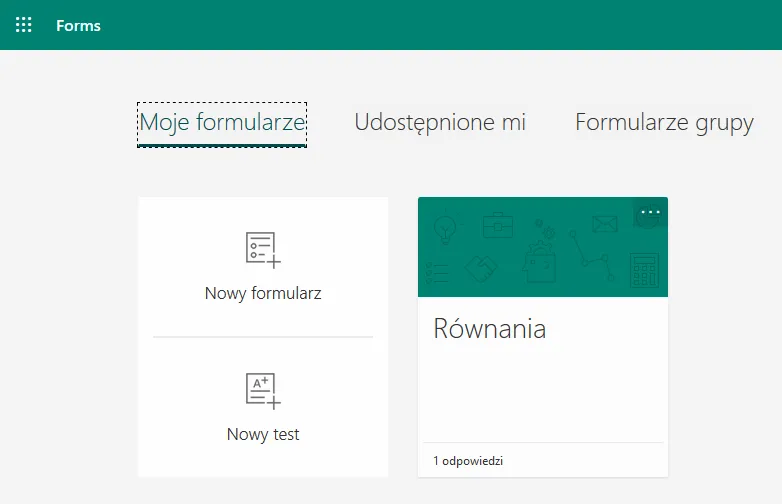
Jak przygotować test w Forms z odpowiednimi ustawieniami? Przejdź do menu ustawień poprzez ikonę trzech kropek. Możesz tam określić datę rozpoczęcia i zakończenia testu, a także zdecydować, czy uczniowie mogą widzieć swoje wyniki.
Forms oferuje możliwość losowego mieszania pytań i odpowiedzi. Uczniowie mogą otrzymywać powiadomienia o zbliżającym się terminie. Warto też włączyć opcję automatycznego zapisywania odpowiedzi.
Limit czasowy na rozwiązanie testu zwiększa jego obiektywność. Warto dostosować czas do trudności i liczby pytań.
Zabezpieczenia przed nieuczciwym rozwiązywaniem
Microsoft Forms posiada wbudowane mechanizmy ochrony. System wykrywa próby wielokrotnego wypełniania testu.
Możesz wymagać logowania się przez konto szkolne. Zapobiega to udostępnianiu testu osobom nieupoważnionym.
Warto włączyć blokadę kopiowania pytań i odpowiedzi. Pomaga to w zachowaniu integralności testu. Forms śledzi też czas spędzony na każdym pytaniu.
Udostępnianie testu uczniom
MS Forms tworzenie testu kończy się udostępnieniem go uczniom. Możesz wysłać link przez Teams lub e-mail.
System generuje unikalny kod QR dla każdego testu. Uczniowie mogą zeskanować go telefonem, aby szybko uzyskać dostęp.
Zarządzanie dostępem odbywa się przez panel administracyjny. Możesz w każdej chwili włączyć lub wyłączyć możliwość wypełniania testu. Forms pozwala też na eksport listy osób, które już rozwiązały sprawdzian.
Ocenianie i analiza wyników
Forms automatycznie sprawdza odpowiedzi na pytania zamknięte. Wyniki są dostępne w czasie rzeczywistym w formie wykresów i statystyk. System pokazuje też średni czas rozwiązywania testu.
Odpowiedzi na pytania otwarte wymagają ręcznego sprawdzenia. Forms umożliwia dodawanie komentarzy do każdej odpowiedzi. Wszystkie wyniki można wyeksportować do Excela.
| Typ wyniku | Znaczenie | Sugerowane działania |
| Wysoka średnia | Materiał dobrze opanowany | Przejście do kolejnego tematu |
| Niska średnia | Problemy ze zrozumieniem | Powtórzenie materiału |
| Duże rozproszenie wyników | Zróżnicowany poziom wiedzy | Indywidualizacja nauczania |
Microsoft Forms - kompleksowe narzędzie do tworzenia testów online
Tworzenie sprawdzianu w Forms to prosty proces dostępny dla każdego nauczyciela. Platforma oferuje intuicyjny interfejs i bogaty wybór typów pytań, które pozwalają na stworzenie profesjonalnego testu w zaledwie kilka minut.
Dzięki wbudowanym funkcjom bezpieczeństwa i możliwości automatycznej oceny, Forms znacząco usprawnia proces weryfikacji wiedzy uczniów. System oferuje też szczegółową analitykę wyników, co pomaga w dostosowaniu metod nauczania.
Najważniejszym atutem platformy jest jej wszechstronność i elastyczność. Nauczyciele mogą tworzyć zarówno proste kartkówki, jak i rozbudowane egzaminy, a uczniowie mają do nich dostęp z dowolnego urządzenia z przeglądarką internetową.





